Valorant ist ein taktisches FPS-Spiel und Spieler auf der ganzen Welt genießen das Spiel; Es erfordert keine hohen Spezifikationen, um auf einem PC ausgeführt zu werden. Wenn Sie Valorant spielen, gibt es vielleicht einen Teil von Ihnen, der immer mehr FPS haben möchte, um ein reibungsloseres Erlebnis zu haben oder eine intensive Runde zu erreichen. Die FPS, die Sie im Spiel erhalten, hängt von Ihrer Hardware ab. Je besser CPU und GPU, desto besser die Leistung, die Sie erhalten. Sie können jedoch immer noch ein paar Änderungen an Ihrem PC vornehmen, um etwas mehr Leistung zu erzielen, um in Valorant bessere FPS zu erzielen.
Dazu gehört auch das Optimieren einiger Einstellungen im Spiel sowie einiger systemweiter Einstellungen, die wir unten aufgelistet haben, um die maximale Leistung aus Ihrem PC herauszuholen. Wie bereits erwähnt, hat jeder PC unterschiedliche Spezifikationen, und einige der von uns erwähnten Einstellungstipps sind möglicherweise nicht auf Ihrem System verfügbar.
Optimierung der Windows-Einstellungen

Priorisieren Sie Valorant im Ressourcenmanagement
-
Starten Sie den Valorant Client auf Ihrem PC.
-
Öffnen Sie den Task-Manager, indem Sie auf die Taskleiste klicken und Task-Manager auswählen.
-
Gehen Sie nun im Task-Manager zu Details und suchen Sie Valorant auf der Registerkarte Details.
-
Klicken Sie dann mit der rechten Maustaste auf Valorant und setzen Sie die Priorität auf Above Normal.
Schließen Sie nicht benötigte/Start-Apps
Wenn Sie Ihren PC starten, gibt es unzählige Apps, die mit dem Booten beginnen. Obwohl die meisten von ihnen nützlich sind, gibt es einige Anwendungen, deren Start Sie einschränken könnten, um etwas RAM freizugeben, wie z.
-
Dampf
-
Spotify
-
Zwietracht
Sie können dies tun, indem Sie zur Suchleiste gehen und „Startup-Apps“ eingeben und dann alle Startup-Apps deaktivieren, die Sie für unnötig halten. Sie können auch einige Hintergrund-Apps deaktivieren, die weiterlaufen, während Sie andere Aufgaben auf dem PC erledigen, wie z. B. das Spielen von Valorant. Sie können diese Apps schließen, indem Sie in der Suchleiste nach „Hintergrund-Apps“ suchen und alle unnötigen Apps deaktivieren, die viel Systemspeicher sparen.
Energieeinstellungen
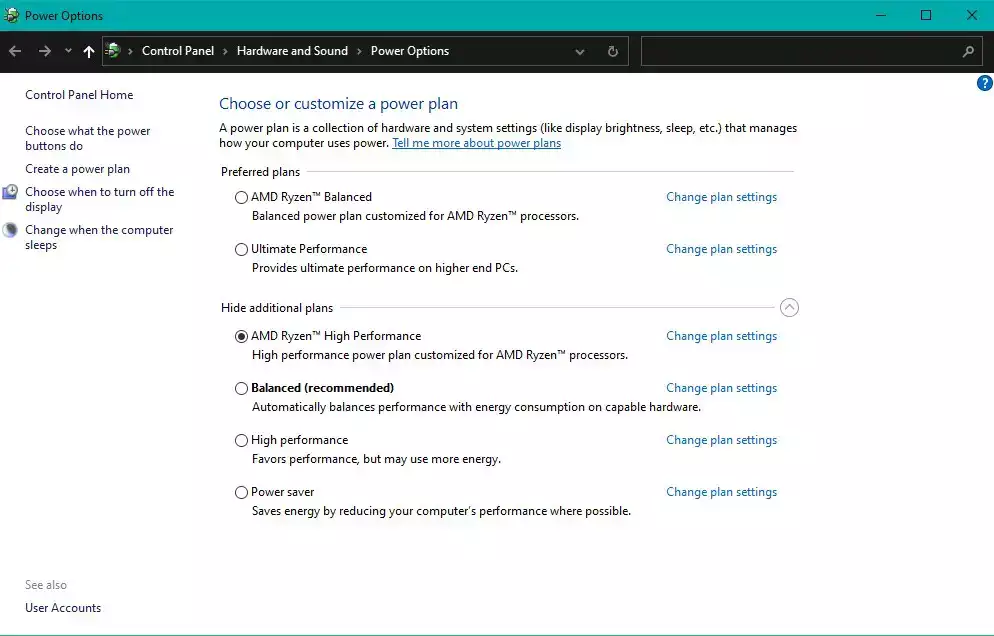
Diese Einstellung kann einer der Gründe dafür sein, warum Ihr System nicht sein volles Potenzial ausschöpft. Die meisten PCs sind so eingestellt, dass sie so effizient wie möglich arbeiten, um Strom zu sparen, was die Leistung von CPU und GPU beeinträchtigt. Die gute Nachricht ist jedoch, dass Sie die Einstellungen Ihres PCs ändern können, um diese Situation zu vermeiden, indem Sie die folgenden Schritte ausführen:
-
Suchen Sie in der Suchleiste nach „Energieeinstellungen“ und Sie finden „Zusätzliche Energieeinstellungen“ auf der rechten Seite des Menüs. Öffnen Sie die Einstellungen.
-
Sie werden standardmäßig finden; Ihr PC sollte sich im „Balanced“-Modus befinden; ändern Sie es in ‚High Performance‘.
Dadurch kann Ihr System sein volles Potenzial ausschöpfen und maximale Leistung erbringen.
Xbox Game Bar und Spielmodus
Xbox Game Bar und Game Mode sind zwei Apps, die standardmäßig auf jedem PC aktiviert sind. Während die meisten Spieler die Spielleiste deaktiviert und den Spielmodus aktiviert lassen möchten, möchten einige beide deaktiviert lassen.
Xbox Game Bar ist eine Art Overlay im Spiel, das möglicherweise etwas Speicher verbraucht, der die FPS etwas verringern kann. Es ist also besser, es auszuschalten, indem Sie „Xbox Game Bar“ in die Suchoption eingeben und es in der App ausschalten.
Auf der anderen Seite optimiert der Spielmodus das Spiel, obwohl es möglicherweise nicht für alle funktioniert. Daher empfehlen wir Ihnen, beide Einstellungen auszuprobieren, um zu sehen, ob es hilft, mehr FPS in Valorant zu bekommen.
Grafikeinstellungen
Die Optimierung der Grafikeinstellungen entsprechend Ihrem PC wird dazu beitragen, die FPS von Valorant stark zu steigern. Es gibt einige allgemeine Grafikeinstellungen, die Sie auf Ihrem PC anwenden können, unabhängig davon, ob Sie eine Nvidia- oder AMD-Grafikkarte haben.
-
Laden Sie den neuesten Grafiktreiber herunter.
-
Suchen Sie in der Suchleiste nach „Grafikeinstellungen“ und aktivieren Sie die hardwarebeschleunigte GPU-Planung.
-
Durchsuchen Sie „Valorant“ in den Grafikleistungseinstellungen und stellen Sie es auf „Hochleistung“ ein.
Einstellungen im Spiel
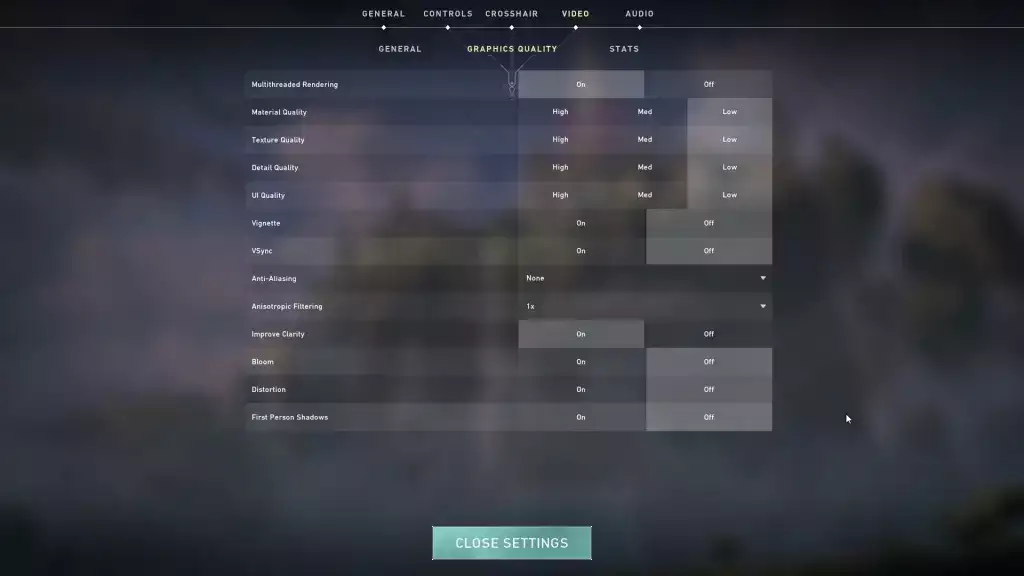
Das Optimieren der Einstellungen im Spiel hängt von den persönlichen Vorlieben sowie der Hardware des Systems ab, obwohl es einige Einstellungen gibt, die Sie möglicherweise ändern müssen, um eine bessere FPS zu erhalten.
-
Begrenzen Sie Ihre FPS nicht und schalten Sie Nvidia Reflex Low Latency auf „On+Boost“; Wenn Sie die Option dann nicht sehen, sperren Sie Ihre FPS besser auf die Aktualisierungsrate Ihres Monitors.
-
Deaktivieren Sie „Erwachsenen Inhalt anzeigen“ und „Leichen anzeigen“. Dadurch wird das Spiel daran gehindert, zusätzliche Modelle zu rendern, die Ressourcen verbrauchen können. Deaktivieren hilft, das Rendern zu stoppen.
-
Die Auflösung sollte mit der Aktualisierungsrate Ihres Monitors übereinstimmen, obwohl die Auflösung des Spiels von Ihren persönlichen Vorlieben abhängt, da einige möglicherweise an alte FPS-Spiele gewöhnt sind. Wir empfehlen, die höchste Auflösung von 1920 x 1080 (16:9) beizubehalten.
-
Belassen Sie die gesamte Grafikqualität auf Niedrig und lassen Sie das Multithread-Rendering aktiviert, wenn diese Option verfügbar ist.
-
Deaktivieren Sie Vignette und VSync. Obwohl VSync von der Bildschirmqualität Ihres Monitors abhängt, ist es bei einem alten Monitor besser, ihn eingeschaltet zu lassen.
-
Anti-Aliasing – Keine
-
Anisotrope Filterung – 1x
-
Alle anderen Einstellungen sollten ausgeschaltet sein.
Diese Einstellungen sollten Ihnen helfen, maximale Leistung und FPS zu liefern, obwohl es Ihre Qualität ein wenig beeinträchtigen könnte; Wenn Sie dies für bessere FPS opfern können, tun Sie es, oder Sie können einige Einstellungen im Spiel ändern, damit es besser aussieht, obwohl die Windows-Optimierungs- und Grafikeinstellungen dazu beitragen, maximale FPS zu erzielen.
